Инструкция по эксплуатации Native Instruments Kontakt 4
Страница 44
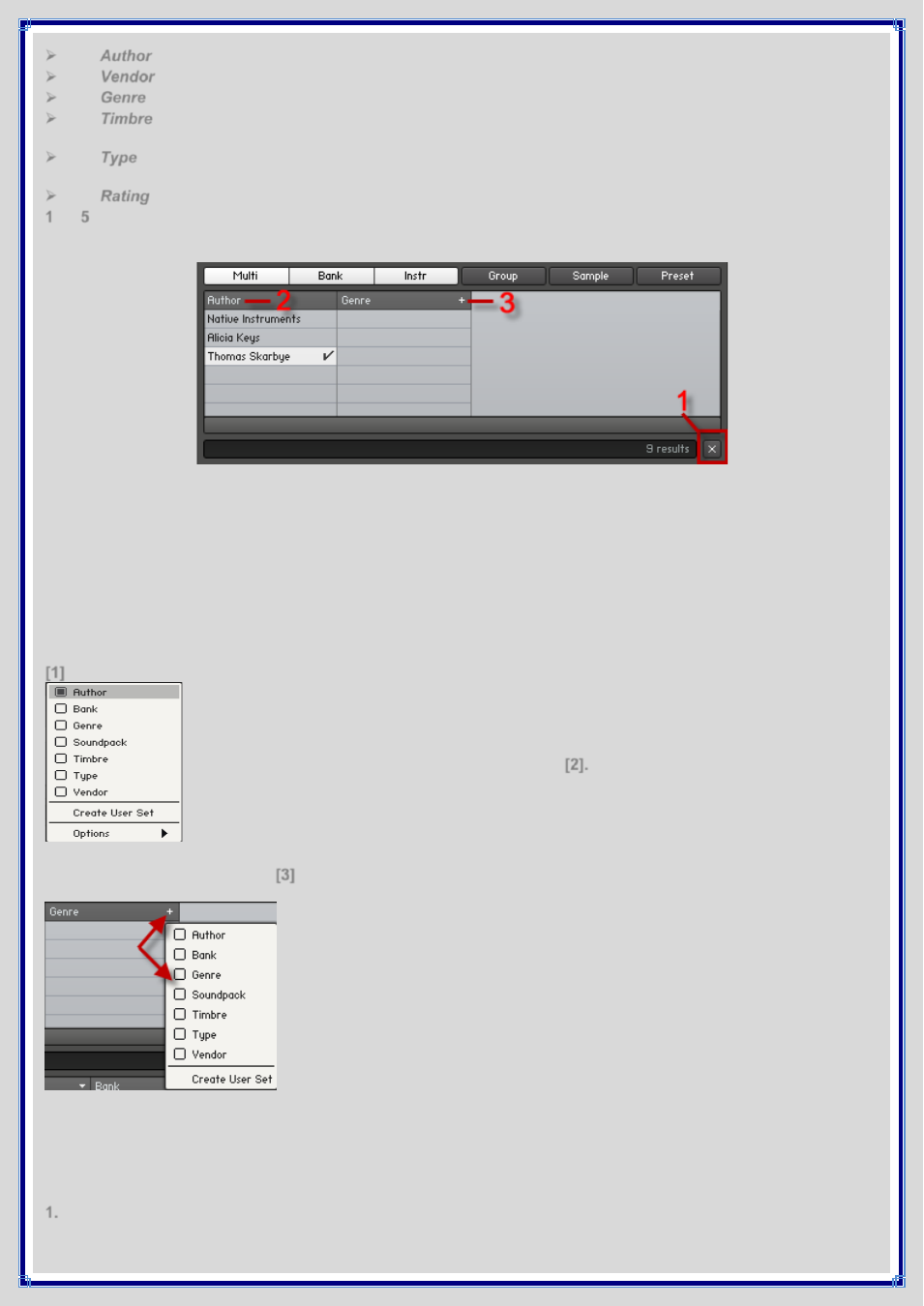
: автор созданного объекта
Author
:
поставщик дистрибьютор библиотеки
Vendor
:
музыкальный жанр, под который подходит Инструмент или Мультиинструмент.
Genre
:
тембр звука. Позволяет описать звук интуитивно понятными свойствами, например "плотный",
Timbre
"диссонирующий", "холодный" или "экзотический".
: Тип инструмента по двухуровневой классификации для более точного описания семейства
Type
инструмента.
:
атрибут
оценки позволяет добавлять Ваше собственное качественное суждение, оценивая звук от
Rating
до баллов. Сортируя результаты оценки, Вы можете быстро восстановить Ваш список часто используемых
1
5
объектов исходя из результатов любого запроса поиска.
Наконец, Вы можете определить и назначить свои собственные атрибуты. Эту функцию Вы можете также
использовать для создания дополнительных установок для предварительно установленных атрибутов.
Например, если Ваша коллекция содержит только оркестровые инструменты, Вы можете определить свои
собственные атрибуты по типу инструментов, которые будут затрагивать, например, только струнные, медные
духовые, деревянные духовые и перкуссионные инструменты. Список Атрибутов позволяет найти все эти
атрибуты в Вашей коллекции. Список Атрибутов работает как фильтр объектов, которые отображаются в Списке
Результатов. Если атрибуты не выбраны, фильтр бездействует. В этом случае, Список Результатов отобразит
все объекты Базы данных, которые соответствуют типу, выбранному выше Списка Атрибутов. Это полезно в тех
случаях, когда Вы хотите использовать текстовую область для поиска по ключевым словам.
Чтобы очистить все активные атрибуты вместе с содержанием текстовой области поиска, нажмите на кнопку "X"
на правой стороне текстовой области. Порядок расположения колонок в Списке Атрибутов играет
[1]
существенную роль: KONTAKT фильтрует атрибуты, начиная с самой левой колонки по
направлению вправо. Другими словами, Вы работаете со Списком Атрибутов, выражая
запросы поиска, ограничивая область Вашего поиска по мере продвижения слева направо. В
Списке Атрибутов у Вас может быть неограниченное количество колонок. Наверху каждой
колонки заголовок отображает название атрибута
Щелчок правой кнопкой мыши на
[2].
названии открывает контекстное меню, которое позволяет переключить колонку на другой
атрибут, создать новый или скорректировать некоторые опции, затрагивающие поведение
выбора для этой колонки. Если Вы выбираете атрибут (который при этом отмечается в
списке закрашенным прямоугольником), заменяя предыдущий, колонка с предыдущим
атрибутом исчезнет из списка, а вместе с ней и результаты поиска. Чтобы добавить новую колонку к Вашему
списку, нажмите на символ “+” в заголовке самой правой колонки и выберите атрибут из выпадающего меню.
[3]
Имейте в виду, что новая колонка, возможно, не будет содержать никаких значений. Это означает, что после того,
как были применены все правила фильтрации колонок влево от нее, объектов для использования атрибута этой
колонки не осталось. Давайте возьмем один пример: Предположим, Вы ищете ударную установку, которая
хорошо вписывалась бы в Джазовую аранжировку.
Удостоверьтесь, что крайняя левая колонка отображает тип инструмента - щелкните правой кнопкой мыши на
1.
заголовке и выберите Type из выпадающего меню.